- ავტორი Abigail Brown [email protected].
- Public 2023-12-17 06:52.
- ბოლოს შეცვლილი 2025-01-24 12:14.
ფეისბუქი არის სოციალური მედიის უდავო ლიდერი, მაგრამ არსებობს გარკვეული სწავლის მრუდი, როდესაც ახლა იწყებ გაზიარებას, გამოქვეყნებას, მოწონებას და Facebook-ის სხვა ფუნქციების გამოყენებას. აქ მოცემულია Facebook-ის ძირითადი ელემენტები, მათ შორის თქვენი Facebook პროფილის გვერდი, მთავარი გვერდი და ახალი ამბების არხი და როგორ გამოიყენოთ ისინი.
ფეისბუქის მეგობრები
ფეისბუქის მეგობრები არიან ადამიანები, ვისთანაც დაუკავშირდით მას შემდეგ, რაც დაეთანხმეთ ერთმანეთის მეგობრობის თხოვნას. მეგობრებისა და ნაცნობი ადამიანების ძიება მარტივია Facebook-ის საძიებო სისტემის გამოყენებით და Facebook ხშირად შემოგთავაზებთ პოტენციურ მეგობრებს თქვენი ამჟამინდელი ურთიერთობებიდან გამომდინარე. მეგობრების დამატების შემდეგ ისინი გამოჩნდებიან თქვენს მეგობრების სიაში.
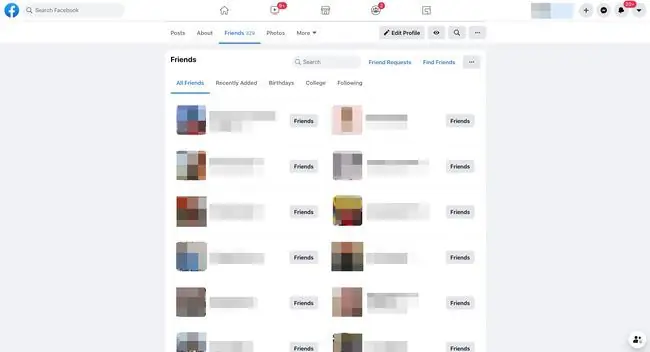
შექმენით პოსტი Facebook-ზე
როდესაც გახსნით Facebook-ს თქვენს მთავარ გვერდზე, დაინახავთ ტექსტურ ველს, რომელშიც ნათქვამია: "რა გგონიათ [თქვენი სახელი]?" აქ ჩაწერთ თქვენი სტატუსის განახლებას ან აზრებს და ატვირთავთ ფოტოებს.
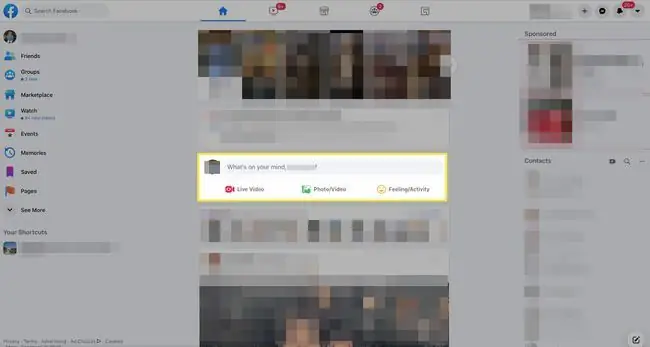
მთავარი გვერდი და ახალი ამბების არხი
თქვენი Facebook საწყისი გვერდი აჩვენებს თქვენს სიახლეებს. თქვენი News Feed-ის გვერდი არის სადაც შეგიძლიათ ნახოთ და გადაახვიოთ ყველაფერი, რაც გამოქვეყნებულია ხალხისა და ბიზნეს გვერდების მიერ, რომლებსაც თვალს ადევნებთ. News Feed არის ადგილი, სადაც მიდიხართ Facebook-ში შესვლისას. მასზე წვდომა ნებისმიერ დროს შეგიძლიათ სახლის ფორმის Home ხატულის არჩევით გვერდის ზედა ნაწილში, თუ იყენებთ Facebook-ს დესკტოპზე. მობილური აპზე იხილავთ Home ხატულას ქვედა მენიუში iPhone-ისთვის ან ზედა Android-ისთვის.
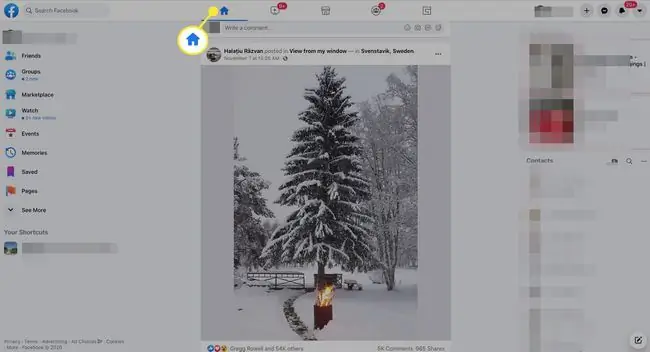
პროფილის გვერდი
თქვენი პროფილის გვერდი არის სადაც მიხვალთ თქვენი სახელისა და სურათის არჩევის შემდეგ დესკტოპზე ზემოდან მარჯვნივ ან მენიუ > იხილეთ თქვენი პროფილი Facebook-ის მობილურ აპლიკაციაში.
თქვენი პროფილის გვერდი შეიცავს თქვენი პროფილის სურათს და ყდის ფოტოს, ბიოგრაფიულ ინფორმაციას, რომელსაც შეგიძლიათ დაამატოთ ან დაარედაქტიროთ ნებისმიერ დროს, და თქვენს მიერ გაკეთებული ან იმ პოსტების სიას, რომლებშიც მონიშნეთ.
პროფილი არის სადაც შეგიძლიათ დაარედაქტიროთ თქვენი შესახებ ინფორმაცია, ნახოთ თქვენი მეგობრები და ფოტოები და მართოთ თქვენი პოსტები. ამ გვერდს წარსულში ერქვა "კედელი" ან "დროის ხაზი".
სხვა მომხმარებლებს შეუძლიათ ნავიგაცია თქვენი პროფილის გვერდზე, რათა გაიგონ მეტი თქვენს შესახებ. თქვენ გაქვთ შესაძლებლობა გახადოთ თქვენი პროფილის გვერდის ინფორმაცია ფეისბუქზე ყველასთვის, რათა ნახოს ან დარჩეს თქვენი პროფილი ხილული მხოლოდ თქვენი Facebook მეგობრებისთვის.
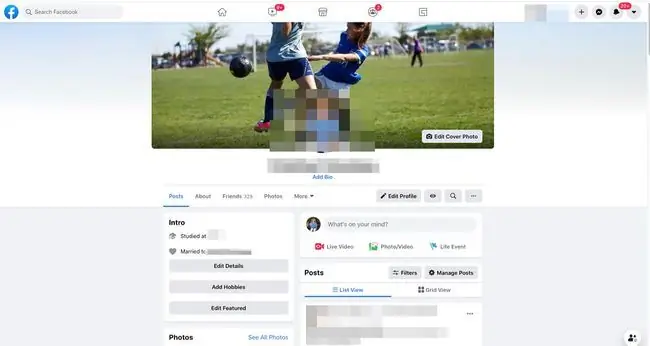
რით განსხვავდება თქვენი ახალი ამბების არხი და პროფილის გვერდი
თქვენი ახალი ამბების არხი და პროფილის გვერდი ის ადგილია, სადაც სავარაუდოდ ყველაზე მეტ დროს გაატარებთ Facebook-ზე. ახალი ამბების არხი ეხება თქვენს მეგობრებს და რას აკეთებენ ისინი, ხოლო თქვენი პროფილის გვერდი არის თქვენს შესახებ და იმ ინფორმაციის შესახებ, რომლის გაზიარებაც კმაყოფილი ხართ.
თქვენი ახალი ამბების გვერდი არის მუდმივად განახლებული ინფორმაციის ნაკადი თქვენი მეგობრებისგან და ნებისმიერი ჯგუფიდან ან Facebook გვერდიდან, რომელსაც თვალს ადევნებთ. ის, რასაც ხედავთ უნიკალურია, რადგან ის ორიენტირებულია იმ ადამიანებისა და ორგანიზაციების გარშემო, რომლებიც გაინტერესებთ.
ახალი ამბების ნახვის პარამეტრები
თქვენ გაქვთ გარკვეული კონტროლი იმაზე, თუ როგორ წარმოგიდგენთ თქვენი News Feed პოსტებს. შეგიძლიათ პრიორიტეტულად მიიჩნიოთ კონკრეტული პოსტები, გადადოთ ადამიანები, რომლებიც შესაძლოა გაწუხებთ, გააუქმოთ თვალის დევნება და ხელახლა დაუკავშირდეთ იმ ადამიანებს, რომლებსაც ადრე გაუქმდით.
თუ იყენებთ Facebook-ს თქვენს კომპიუტერში ვებ-ბრაუზერის მეშვეობით, თქვენ შეხვალთ თქვენი ანგარიშის პარამეტრებზე, რათა აკონტროლოთ News Feed-ის ნახვის პარამეტრები.
-
თქვენი ახალი ამბების გვერდიდან ან პროფილის გვერდიდან აირჩიეთ ანგარიში (უკუღმა სამკუთხედი) ზემოდან მარჯვნივ.

Image -
აირჩიეთ პარამეტრები და კონფიდენციალურობა.

Image -
აირჩიეთ ახალი ამბების პრეფერენციები.

Image -
აირჩიეთ ფავორიტების მართვა, რათა ნახოთ გარკვეული ადამიანების პოსტები თქვენს ახალი ამბების ფიდში; აირჩიეთ Unfollow, რათა წაშალოთ პოსტები თქვენი არჩეული ადამიანებისგან ან გვერდებიდან; აირჩიეთ ხელახლა დაკავშირება იმ ადამიანების პოსტების სანახავად, რომლებსაც ადრე გაუქმდით; ან აირჩიეთ ჩაჩუმება, რათა დაისვენოთ 30-დღიანი სხვისი პოსტების სანახავად.

Image Facebook მობილური აპლიკაციის გამოყენებით News Feed-ის პარამეტრების სამართავად აირჩიეთ მეტი (სამი ხაზი) და შემდეგ გადადით პარამეტრები და კონფიდენციალურობა > პარამეტრები > News Feed პრეფერენციები.






